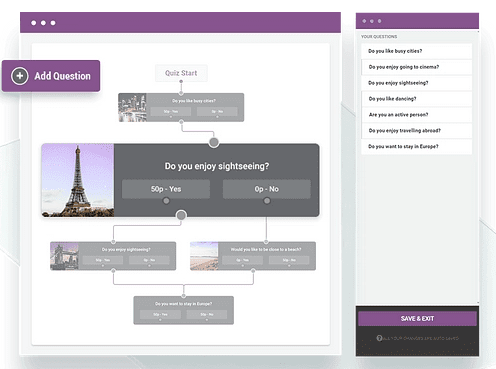Regardons Thrive Quiz Builder dans cette revue.
Un quiz est un excellent moyen de générer du trafic et de créer un réseau social, c'est pourquoi BuzzFeed en publie autant.
Mais avec autant d'outils de quiz disponibles, comment en choisir un ? Il existe un certain nombre de populaires plugins de quiz pour WordPress, y compris Thrive Quiz Builder.
Vous apprendrez tout ce que vous devez savoir sur Thrive Quiz Builder dans cette revue, afin que vous puissiez déterminer s'il vous convient. Voici ce que nous allons faire:
Aperçu du contenu
Examen du générateur de quiz Thrive 2024
Qu'est-ce que Thrive Quiz Builder ?
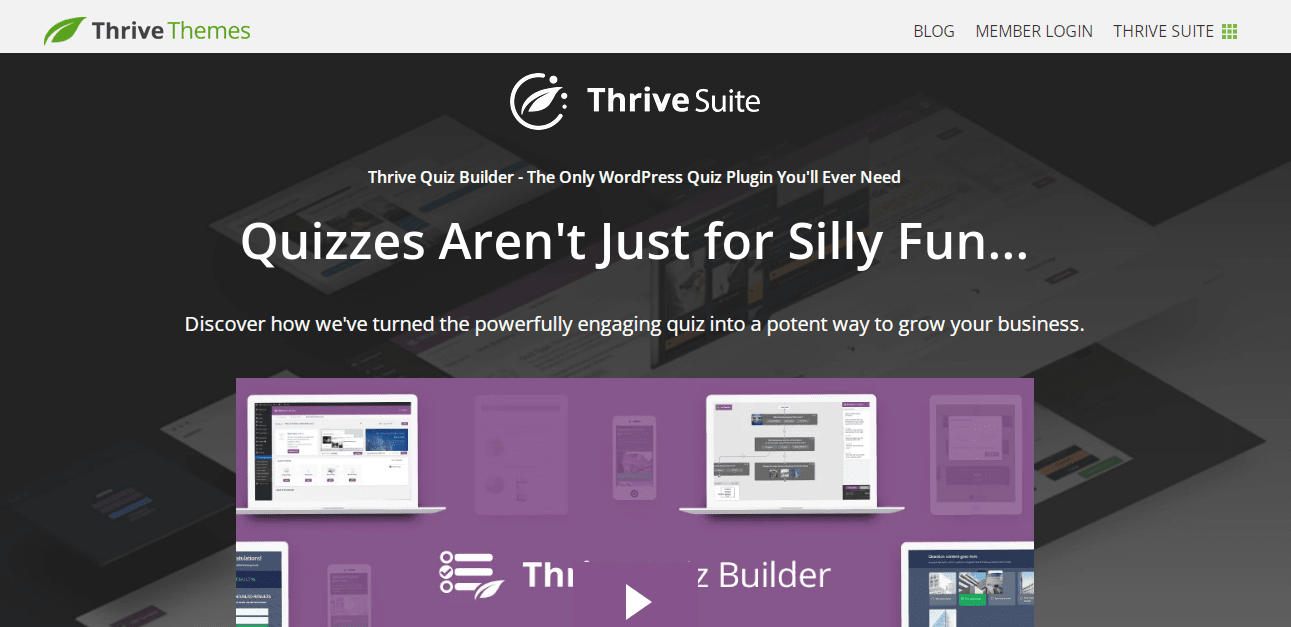
Créez des quiz en quelques secondes avec Thrive Quiz Builder, même si le processus de création prend des heures.
Le plugin ressemble à un iceberg et est utilisé pour WordPress.
Par conséquent, vous pouvez créer des quiz attrayants pour votre site qui attirent les visiteurs, leur permettant de soumettre leurs résultats à leurs amis.
Lorsque vous avez engagé des visiteurs, vous verrez un taux de rebond plus faible et plus de trafic sur votre tableau de bord Analytics.
Le véritable travail, cependant, se déroule sous la surface de l'iceberg. Le plugin offre aux visiteurs des expériences guidées et segmentées, augmentant les conversions.
Les quatre étapes sont les suivantes :
- Découvrez ce qui intéresse vos visiteurs
- En fonction de leurs intérêts, fournissez du contenu
- Les visiteurs peuvent être segmentés en fonction de leurs intérêts
- Optimisez les conversions de quiz aux étapes clés avec les tests A/B
Découvrez comment cela fonctionne dans la vraie vie.
Comment créer un quiz avec Thrive Quiz Builder ?
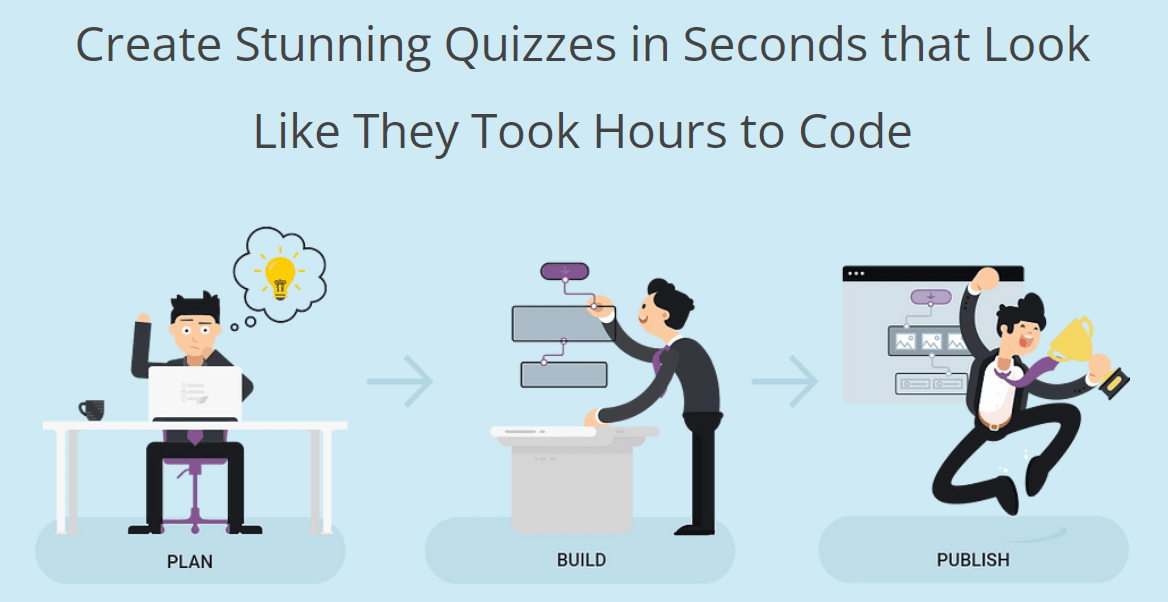
Thrive Quiz Builder se trouve dans le tableau de bord Thrive une fois qu'il a été installé et activé. Le Quiz Builder est disponible ici, vous pouvez donc commencer à créer des quiz instantanément.
Options supplémentaires
Vous pouvez ajouter des extras facultatifs à votre quiz Thrive Quiz Builder pour stimuler encore plus l'engagement et les conversions.
En voici quelques uns.
Badge social
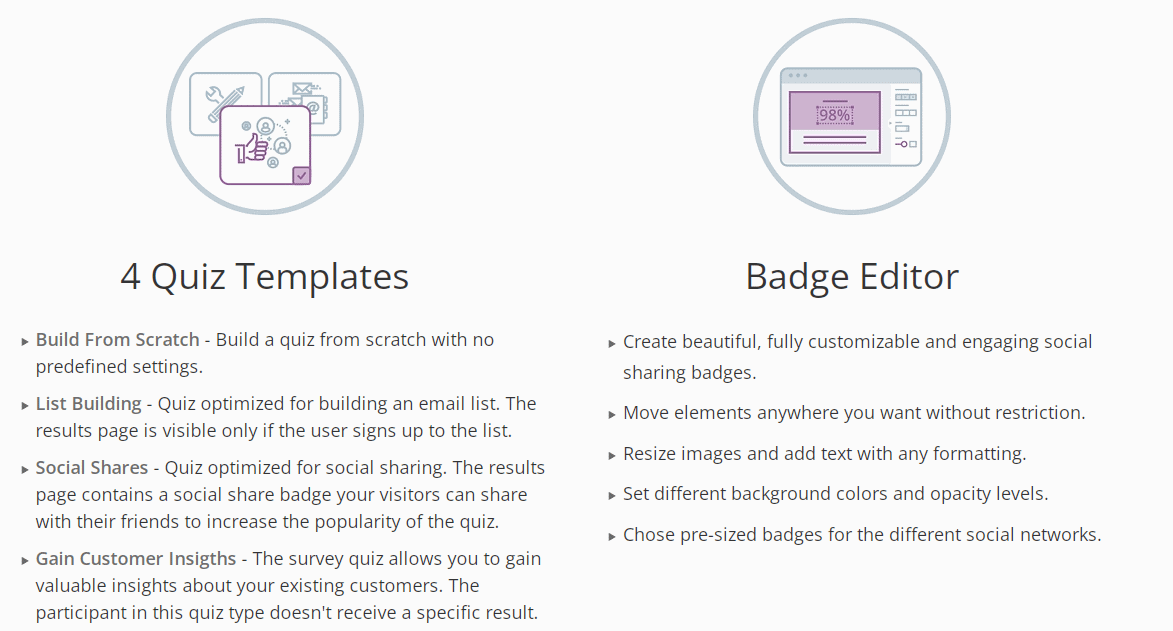
Créez une image personnalisée pour le badge social qui conduira à plus de partages.
Vous pouvez choisir parmi 5 modèles différents pour vous aider à créer un badge de partage social après avoir cliqué sur Créer un badge de partage social.
À l'aide des modèles, vous pouvez les personnaliser entièrement en fonction de votre quiz et/ou de votre image de marque. Vous pouvez voir comment j'ai personnalisé mon modèle pour l'adapter au contenu du quiz dans l'exemple suivant.
Cliquez sur Enregistrer et quitter lorsque vous avez terminé.
Page d'accueil et portail d'inscription
De plus, vous pouvez inclure les sections Opt-in Gate et Splash Page dans vos quiz.
Une introduction au quiz est fournie par la page d'accueil. Vous pouvez encourager vos visiteurs à commencer le quiz en ajoutant quelques informations et un fort appel à l'action.
Il peut également être personnalisé selon vos besoins et votre style. Avant de recevoir leurs résultats, les gens sont encouragés à s'inscrire à votre liste avec l'Opt-in Gate.
Les formulaires peuvent être intégrés à votre choix prestataire de services de courrier électronique et peut être personnalisé.
Afficher votre questionnaire
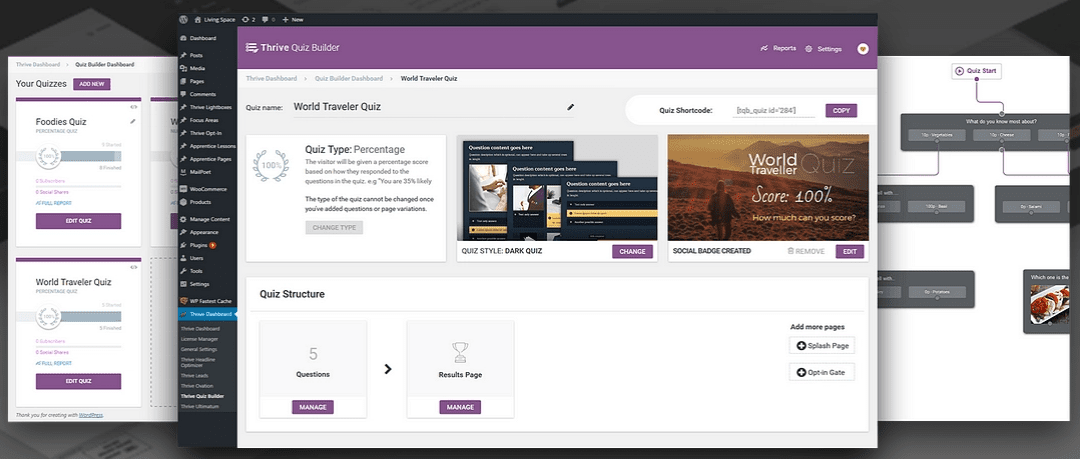
Votre quiz peut être publié sur votre site très facilement. Pour ce faire, copiez le shortcode dans le tableau de bord du quiz.
Ouvrez la publication ou la page sur laquelle vous souhaitez afficher le quiz et collez le shortcode directement dans son éditeur.
Vous pouvez utiliser le bloc shortcode si vous utilisez WordPressGutenberg.
Thrive Architect a un bloc Quiz Builder si vous l'utilisez également pour créer vos publications et vos pages. Il est facile de l'ajouter.
Votre quiz sera prêt dès que vous aurez cliqué sur publier.
options avancées
En plus des tests A/B, des résultats dynamiques et des analyses, Thrive Quiz Builder propose un certain nombre d'options avancées pour vous aider à tirer le meilleur parti des quiz.
Le test A / B
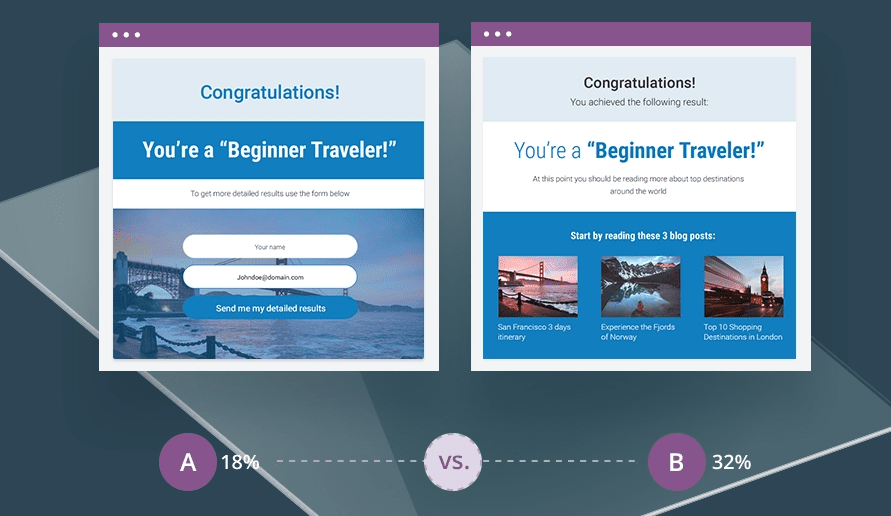
Testez vos quiz sur la page d'accueil, la porte d'inscription et la page des résultats à l'aide de la Le test A / B fonctionnalités de Quiz Builder.
Pour augmenter les conversions, cliquez sur l'icône de clonage pour créer plusieurs variantes de la page.
Résultats dynamiques
Votre page de résultats peut être personnalisée en fonction des résultats des lecteurs à l'aide de Thrive Quiz Builder.
Les visiteurs voient l'une de ces images en fonction de leur score au quiz. Il est créé à l'aide d'une zone de contenu dynamique sur la page de résultats configurée avec des paramètres qui déterminent le type de contenu déclenché.
C'est l'élément le plus polyvalent pour toute personne cherchant à générer des prospects – des images et vidéos aux boutons et formulaires d'inscription.
Suite de rapports analytiques
Les rapports font partie intégrante de tout plugin de quiz. Thrive Quiz Builder ne fait pas exception.
Vous pouvez facilement suivre les performances de vos quiz avec la suite de rapports.
Les rapports sont accessibles depuis le tableau de bord de votre quiz. Ces rapports seront affichés dans un aperçu avec cinq façons de les examiner.
Il s'agit notamment de:
- Afficher le rapport – Affiche tous les types de rapport disponibles dans un menu déroulant
- Source - Sélectionnez le quiz dont vous souhaitez voir les résultats
- Intervalle de dates – Une période de temps pour le rapport
- Intervalle de graphique - Choisissez entre des périodes d'intervalle quotidiennes, hebdomadaires et mensuelles
- Réinitialiser les statistiques - Efface toutes les statistiques collectées
En savoir plus sur les quatre types de rapports en lisant la suite.
Type 1 - Achèvement du quiz
C'est ici que vous pouvez voir le total cumulé de tous les quiz complétés au fil du temps. Cela signifie que vous avez répondu à toutes les questions.
Type 2 – Déroulement du quiz
Jusqu'à quatre étapes de quiz sont incluses dans ce rapport. Les utilisateurs peuvent identifier chaque étape du quiz où ils l'ont abandonné.
Type 3 – Questions
Vous pouvez voir combien de questions ont été répondues ici. Cet outil est utile pour comprendre les intérêts de vos visiteurs et mener des études de marché.
Type 4 – Les utilisateurs
Le rapport vous permet de voir l'heure et la date du quiz ainsi que l'adresse IP, le résultat et si l'utilisateur a généré ou non un badge social.
De plus, vous pouvez voir toutes les réponses qu'ils ont fournies à vos questions en sélectionnant Afficher.
Tarification de Thrive Quiz Builder
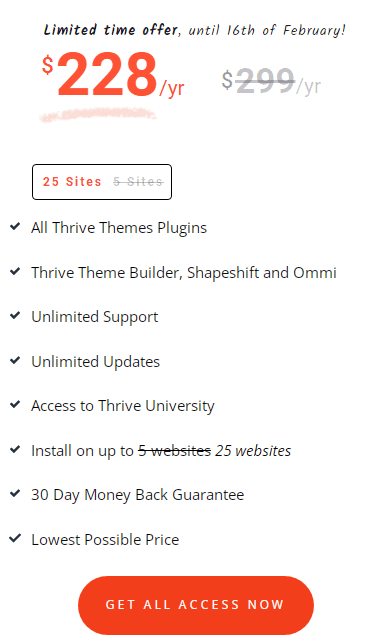
Avec Thrive Suite, vous pouvez obtenir Thrive Quiz Builder pour 19 $/mois (facturé annuellement).
Ce forfait comprend des mises à jour illimitées et la prise en charge de jusqu'à 25 sites Web. Il existe également une option de licence pour les agences.
Thrive Leads vous aide à créer une liste de diffusion et Thrive Architect vous aide à créer une stratégie axée sur la conversion pages de destination. Ces outils sont également inclus dans le prix.
Il y a une ventilation détaillée de tous les outils dans notre revue dédiée Thrive Suite.
Aujourd'hui, il existe des alternatives Thrive Quiz Builder parmi lesquelles choisir. Les plateformes SaaS sont les plus populaires. Vous n'êtes pas limité à WordPress avec eux, mais ils sont généralement plus chers et ont une limite sur le nombre de quiz ou de pistes que vous pouvez créer.
Thrive Suite à elle seule offre un meilleur rapport qualité-prix que certains de ces autres outils, même si vous ne dépensez que quelques dollars pour Thrive Quiz Builder.
Liens directs
Examen de Thrive Quiz Builder: Réflexions finales
Voici quelques dernières réflexions pour conclure cet examen.
Est-ce que Thrive Quiz Builder est recommandé ? Absolument.
Vous pouvez l'utiliser pour créer des quiz pour générer du trafic, partage social, et les abonnements par e-mail. Ce serait ma principale recommandation pour un plugin WordPress en ce moment.
Cependant, aucun des logiciels n'est parfait. Il faut un certain temps pour s'habituer au concepteur de quiz, par exemple. Le trouvez-vous utile ? Peut-être.
Il n'y a aucun moyen d'acheter le plugin séparément. C'est l'un des détracteurs les plus importants. Vous devrez acheter la suite Thrive, une collection de produits de conversion WordPress.
Lorsque tout ce que vous prévoyez d'utiliser est le générateur de quiz Thrive, il peut sembler inutile d'acheter la suite Thrive. Mais prenons un moment pour réfléchir au coût d'un créateur de quiz SaaS équivalent.
Un outil comme celui-ci coûte 47 $ par mois (payé annuellement) pour un site Web avec 5,000 XNUMX visiteurs mensuels.
Selon Thrive Suite, un site Web peut avoir jusqu'à 25 visiteurs avec environ 19 $/mois (payé annuellement).
Un thème WordPress, opt-in générateur de formulaire, générateur de pages de destination, etc. sont inclus. Ça sonne plutôt bien, non ?
En fin de compte, ce sont vos besoins qui comptent. Vous pouvez tester les plugins Thrive Themes sans risque pendant 30 jours après leur achat pour voir s'ils vous conviennent.